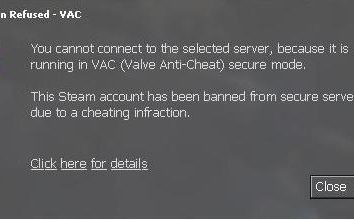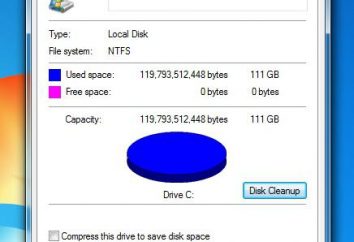Comment retourner le bouton « Démarrer » dans Windows 8? Système d'exploitation Windows 8. 1
L'un des changements les plus controversés de l'interface Windows 8 – la disparition du menu « Démarrer ». Des dizaines de développeurs, heureusement, offrent leurs propres réponses à la question de savoir comment revenir à bouton Windows 8 « Démarrer ». Sur les programmes qui permettent de le faire, aujourd'hui, nous allons parler.
Avec une feuille propre
concept d'interface Windows 8 est allé contre tout ce à quoi les utilisateurs sont habitués aux versions de Windows en commençant par « 95 » et jusqu'à « 7 ». interface « thé » a trouvé des partisans, mais il y a ceux qui appartiennent à la « amélioration » est très ambiguë. Comme le temps passe, certains utilisateurs accepteront certainement le mouvement inhabituel du curseur pour éteindre l'ordinateur.
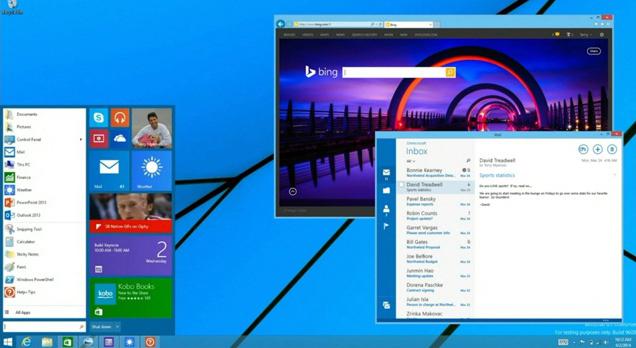
Et se habituer à la pénétration rapide dans les coins « chauds » spécifiques de l'écran. Cependant, mécontents des acclamations que Windows 8 pour revenir sur le bouton « Start » est nécessaire, sera joué pendant longtemps. Avec son nombre par jour je commencé à travailler avec un ordinateur. Les développeurs sont venus à l'idée de créer un bouton commutables suivre le nombre d'utilisateurs qui échangeront le classique « tag » « Start » au moderne interface Metro. Des représentants de Microsoft, qui a été présenté au système d'exploitation, a dit que le bouton « Start » est plus nécessaire, puisque l'écran entier peut être transformé en un grand menu.
Peut-être est. Probablement que manque le bouton « Démarrer », il y a un certain nombre d'avantages. À l'heure actuelle, cependant, une demande assez importante pour différents programmes de réanimation de l'interface du système traditionnel. Alors passons à la discussion immédiate des produits logiciels.
Le programme Power 8
Tout d'abord, examiner comment Windows 8 pour revenir sur le bouton « Démarrer » avec l'aide de «Power 8" . 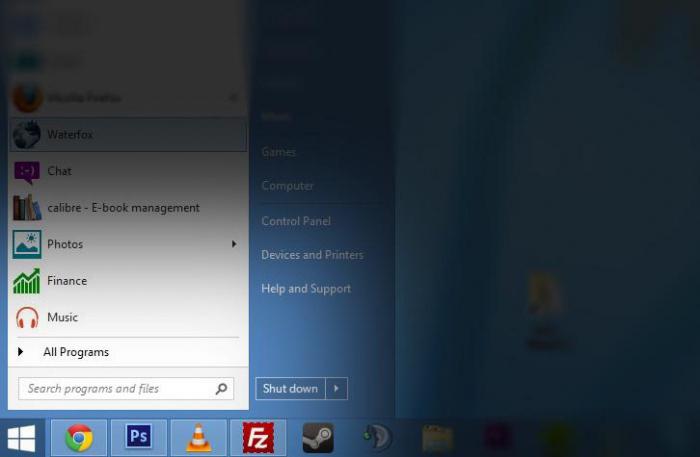 bouton « Démarrer » apparaît immédiatement après l'installation du programme sur l'écran. Cependant, en apparence, il est un peu différent de l'habituel: la taille d'un nouveau bouton similaire au bouton pour minimiser les fenêtres ouvertes, qui est situé dans le coin inférieur droit de la barre des tâches.
bouton « Démarrer » apparaît immédiatement après l'installation du programme sur l'écran. Cependant, en apparence, il est un peu différent de l'habituel: la taille d'un nouveau bouton similaire au bouton pour minimiser les fenêtres ouvertes, qui est situé dans le coin inférieur droit de la barre des tâches.
Si un petit bouton « Démarrer » pour Windows ne vous convient pas, ne vous inquiétez pas, parce que les paramètres peuvent être modifiés taille. «Power 8" vous permet également de bloquer le démarrage de l'écran du système sur le moniteur principal. Dans le cas d'utilisation d'une configuration dans laquelle il y a plusieurs moniteurs, bureau « coin chaud » supplémentaire vous permet d'appeler une interface carrelée fonctionne correctement. Toutefois, lorsque l'application est un message d'erreur, le bouton affiche un point d'exclamation.
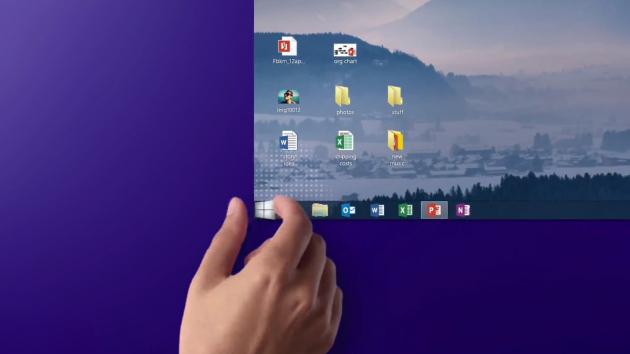
Confort utilisé
Pour vous revenir sur le bouton « Démarrer » pour 8 « windose », qui comprend les menus, un redémarrage de l'équipe et l'arrêt de votre PC. Ici présents et d'autres petites choses qui rendent le travail plus confortable. De nombreux articles ont reçu des sous-menus. Par exemple, l'utilisateur a accès aux éléments, cliquez sur Panneau de configuration et toutes les fonctionnalités de l'outil « Administration ».
Alternative « Start » a une recherche – cela fonctionne vite que l'élément d'origine, qui a le système d'exploitation Windows 7. Les recherches peuvent maintenant être effectuées à la fois sur votre disque local, et dans les principaux moteurs de recherche. Pour ouvrir la recherche dans un navigateur, il est nécessaire avant que le mot désiré pour entrer une clé spéciale pour accéder à une ou les autres moteurs de recherche. Power 8 est capable de rechercher dans Bing, Google, «Wikipédia » et « Yandex ». Paramètres clés de recherche en ligne sont disponibles dans les paramètres du programme.
ViStart 8: les différences et les similitudes
Ensuite, nous regardons comment régler le bouton Démarrer avec l'aide de «ViStart 8" . menu « Démarrer », ce qui crée un programme dans la même usage dans les versions précédentes de Windows.

Mais si vous regardez attentivement, vous pouvez voir quelques différences. Par exemple, les applications, les raccourcis présents dans le menu ViStart, ne peuvent pas être placés dans la barre des tâches ne fonctionne pas bien gagner un certain bouton de raccourci sur le plateau, afin de le fixer dans « Démarrer ».
Recherche ne fonctionne pas de la meilleure façon – il semble que pour les programmes sur le bureau et Windows 8 ne tient pas compte de l'annexe 1, ainsi que le « Panneau de configuration. » Clé «Win» est intercepté par le programme, et lorsque vous appuyez sur le menu apparaît. Utilisation des paramètres «ViStart», vous pouvez désactiver ce bouton. Il est facile de changer l'apparence du « Démarrer », sélectionnez le modèle graphique qui inclut des images amusantes.
Plus de détails sur la conception, et non seulement
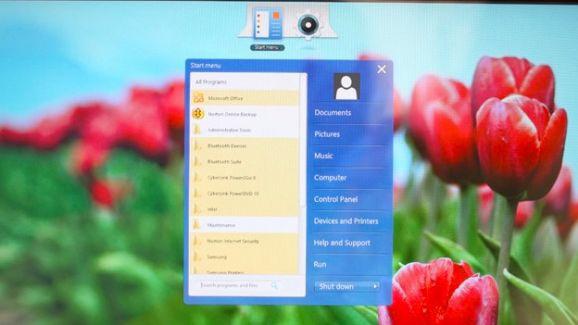
Le fonctionnement du programme, y compris Windows 8 1 et inclut par défaut neskolkovariantov pour l'enregistrement, parmi lesquels il convient de noter que le logo Apple – pomme croquée. Les paramètres du programme peuvent être appelés à l'aide du menu contextuel – il ouvre cliquez sur l'icône du programme qui se trouvait dans la zone de notification.
Si vous désactivez l'affichage de l'étiquette, il peut être un long temps de casse-tête sur la façon de rouvrir la fenêtre des paramètres. En fait, tout est simple – toute l'équipe de gestion du programme se trouve dans l'achèvement de la section, qui comprend le système d'exploitation Windows.
Ce que vous devez faire une étiquette personnalisée, le coller dans la barre d'état système – il est pas clair, ainsi que les causes de l'élément avec les paramètres dans le « Arrêter ».
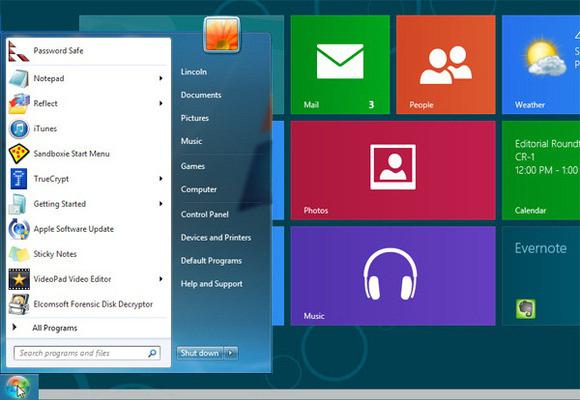
Démarrer 8
Maintenant, nous allons traiter avec le programme bouton « Démarrer 8 » et le chemin du retour vers Windows 8 « Démarrer » avec elle. L'application est conçue société bien connue appelée Stardock et peut offrir presque tout ce qui est nécessaire pour l'utilisateur de Windows 8, la nostalgie du bouton « Démarrer ».
Ajouter un menu est intégré dans le système d'exploitation soutient pleinement le lancement et rechercher des applications sous Windows, et en plus, les programmes de bureau.
Notez que, après le programme « 8 Ftpu Start » sera lancée, il y a une fenêtre spéciale, à travers lequel vous pouvez configurer les paramètres et l'apparence du menu « Démarrer ». Dans ce cas, appelez la fonction spécifiée peut être plus tard si vous voulez modifier les paramètres qui ont été installés.
Jouez avec un style
La première chose que nous vous proposons de choisir le programme – un style. En cliquant sur le bouton « Démarrer » peut lancer un menu similaire à celui de Windows 7, ou l'écran de démarrage, Windows 8 distingue des autres systèmes. En ce qui concerne l'apparence du bouton lui-même, il peut être différent, par exemple, le logo stylisé ou Windows drapeau.
En plus de l'arsenal du programme un ensemble de différentes images pour les boutons qui sont familiers aux utilisateurs des versions précédentes de Windows -. A partir de « XP » à « 7 » Après avoir configuré l'apparence des menus et des boutons pour déplacer le contenu. Le programme est capable d'afficher les applications récemment lancées, ainsi que mettent en lumière les programmes installés.
Remplir comme vous le souhaitez
L'utilisateur peut personnaliser les liens qui se trouvent dans la partie droite du menu, ainsi que pour déterminer l'action sera attribué au bouton par défaut off. Le contenu du « Start » ne se limite pas aux programmes de bureau, vous pouvez le corriger, et Windows 8. application de recherche auxquels les utilisateurs sont habitués à « 7 », utilise les capacités du nouveau système d'exploitation.
Vous pouvez effectuer une recherche dans tous les fichiers, paramètres et applications. Dans Windows 8, appuyez sur la touche Win pour ouvrir l'écran de démarrage. Le programme « Démarrer 8 », si on le souhaite, intercepter la clé, de sorte que quand il a été ouvert appuyez sur « Démarrer ». Et le menu , même si vous appuyez sur la touche Win en utilisant la nouvelle interface Windows 8.
des occasions uniques
menu « Huit » Start peut être ouvert en appuyant sur le bouton « Démarrer » en même temps maintenir la touche « Ctrl » ou utiliser le droit Win-clé. Si vous empêchez l'émergence des « coins chauds», « Start 8 » peut facilement les désactiver. Désactiver la boîte et d'autres éléments externes du système.
Disponible en transition vers le bureau au démarrage sans l'écran initial. « Start 8 » mérite l'attention, bien qu'il soit payé. Le programme est très soigneusement et avec précision, toutes les interfaces pose sur les étagères. Il devrait être la décision de 5 dollars.
Menu Démarrer X
« Menu Démarrer » – est l'une des alternatives les plus connues de la « Démarrer » dans Windows. Le programme offre sept variantes des touches de base, parmi lesquels il y a même des images des héros «Angry Birds». Menu est différent du classique à Windows, mais son avantage est la possibilité de réglage flexible.
Vous pouvez redimensionner les étiquettes et les étiquettes, et ajouter au premier menu du niveau des commandes de raccourcis à l'ensemble des boutons, comme mise en veille prolongée, le redémarrage et l'arrêt. Le programme est disponible pour la recherche des applications précédemment installées, des dossiers et des fichiers. Cependant, les applications Windows 8 ne figurent pas dans l'index.
Une possibilité intéressante « Menu Démarrer » – des équipes virtuelles. Leur utilisation fera cinq groupes disponibles ( « graphiques », « Internet », et autres), qui placera le haut du menu.
Notez que le programme simplifiera les applications installées, mais vous pouvez les prendre au groupe manuellement. Créez votre propre groupe ne peut pas être – cette fonction ne sera disponible que pour ceux qui souhaitent utiliser la version Pro.
classic Shell
Le programme a un certain nombre de caractéristiques qui sont conçus pour les utilisateurs de la nouvelle version du système d'exploitation. Dans les paramètres, il y a une section spéciale, il est bien nommé – «Windows 8" . Ici, vous pouvez activer la transition vers le bureau au démarrage et désactiver inutiles coins « chauds ». Faire le "Start" comprend trois versions: Classic, Aero et Metro.
Vous pouvez utiliser l'une des images de la bonne taille. Appelez le menu « Démarrer », ainsi que l'écran de démarrage de Windows 8 en appuyant sur le « Win », une combinaison de « Shift » et « Win », en cliquant sur le menu principal (tout en maintenant la touche Maj enfoncée). Le menu « Démarrer » ou écran de démarrage peuvent apparaître tout en déplaçant le curseur sur un bouton.
Menu peut être similaire au familier de Windows 7 ou Windows XP. Vous pouvez personnaliser l'affichage des objets spéciaux dans la partie droite des « Favoris », « Documents récents », « Poste de travail ».
Vous pouvez ajouter une commande pour éteindre l'ordinateur. De plus, la recherche fonctionne très bien. Avec l'aide de la chaîne de recherche, vous pouvez trouver comment définir les programmes de bureau et Windows 8 applications et des éléments du panneau de commande.
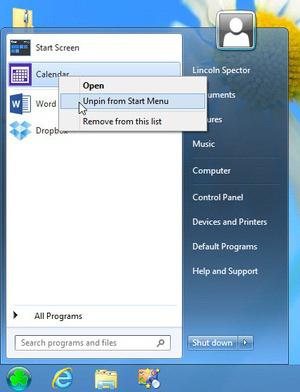
Win8StartButton
bouton « Démarrer », qui est fourni par le programme, ne démarre pas le menu familier, mais il est associé à une interface « mosaïque » qui apparaît lorsque vous appuyez sur. Dans ce nouveau refait à neuf de menu afin que ne remplit pas tout l'écran. De plus, il peut être appelé commodité éteindre l'ordinateur au moyen d'étiquettes, qui sont placés dans le « Démarrer ».
StartMenu8
Extérieurement, « StartMenu8 » semble bon, l'icône s'insère dans l'interface Windows, et le menu est une version classique, sans effets externes inutiles. Le programme peut désactiver les « coins chauds » sur un écran séparé et verrouiller le panneau latéral. En raison des paramètres que vous pouvez régler l'écran de démarrage passe Innovation en mode automatique.
« StartMenu8 » répond à la touche «Win». recherche intégrée est effectuée sur les éléments énumérés dans le menu. Dans ce cas, l'image du bouton peut facilement être modifié à une alternative, attachée au programme ou à l'utilisateur. Les instructions sur la façon de développer la conception de base des boutons disponibles sur le programme officiel du Forum.
Nous avons donc pensé comment revenir à bouton Windows 8 « Démarrer ».